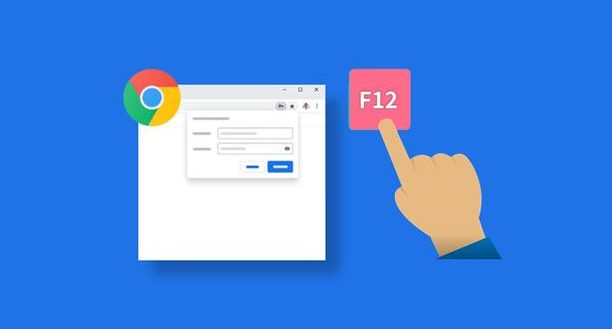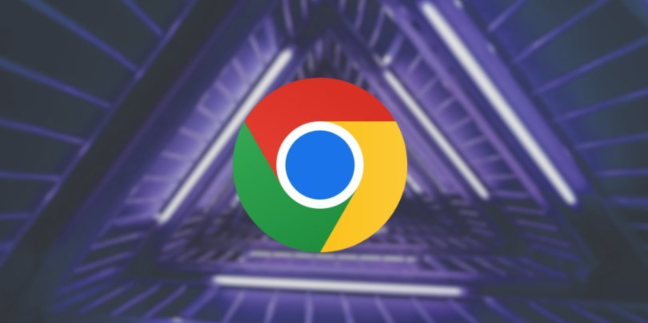Google浏览器关闭自动更新功能详细操作指南
时间:2025-07-29
来源:Chrome官网
详情介绍

1. Windows系统
- 通过服务管理器禁用:按下Win + R键组合,打开运行窗口,输入services.msc,然后按回车键。在服务列表中找到名为“Google Update Service (gupdate)”和“Google Update Service (gupdatem)”的服务。双击每个服务,将启动类型更改为“禁用”,然后点击“停止”按钮以停止服务,最后点击“应用”和“确定”按钮保存更改。
- 通过组策略编辑器禁用(适用于专业版/企业版Windows):按下Win + R键,输入gpedit.msc,然后按Enter。导航到计算机配置>管理模板>Google>Google Chrome,找到“自动更新”选项,双击它,选择“已禁用”,然后点击“应用”和“确定”。
- 修改注册表(适用于家庭版Windows):按下Win + R键,输入regedit,然后按Enter。定位到路径HKEY_LOCAL_MACHINE\SOFTWARE\Policies\Google\Update,如果路径不存在则手动创建。在Update文件夹中,右键空白处,选择新建>DWORD(32位)值,将名称设置为AutoUpdateCheckPeriodMinutes,并将值设置为0,表示禁用自动更新。
2. macOS系统
- 移除Google软件更新计划任务:按下Command + Space,搜索并打开终端,输入命令sudo rm /Library/LaunchAgents/com.google.keystone.agent.plist和sudo rm /Library/LaunchDaemons/com.google.keystone.daemon.plist,输入管理员密码确认。
- 限制Google软件更新权限:在终端中运行命令sudo chmod 000 /Library/Google/GoogleSoftwareUpdate。
3. Linux系统
- 锁定Chrome版本:对于基于Debian的系统(如Ubuntu),运行命令sudo apt-mark hold google-chrome-stable;对于基于Red Hat的系统(如CentOS),运行命令sudo yum versionlock add google-chrome-stable。
- 禁用更新服务:修改或删除与Chrome更新相关的定时任务或服务。
继续阅读